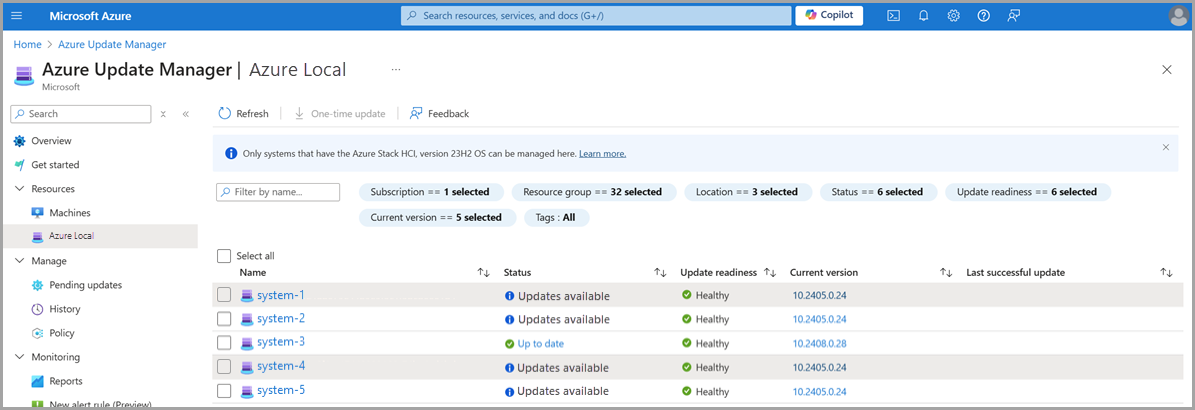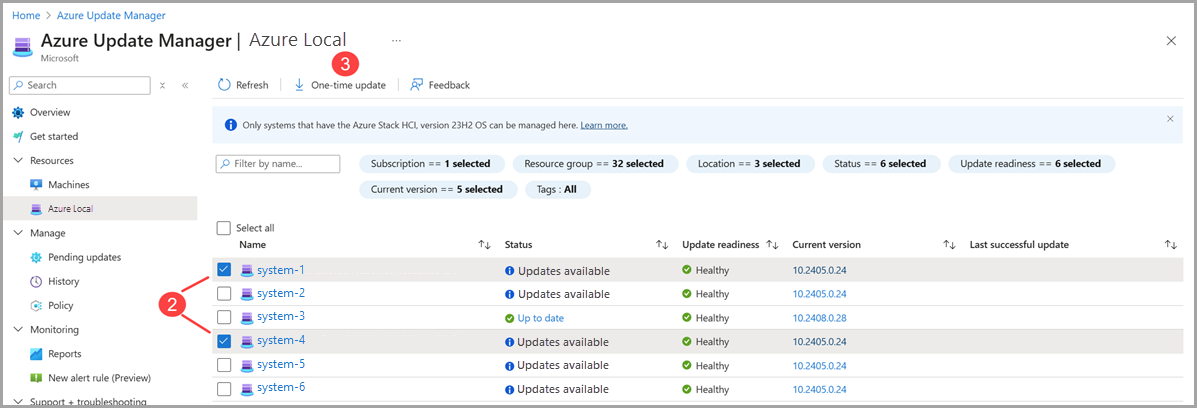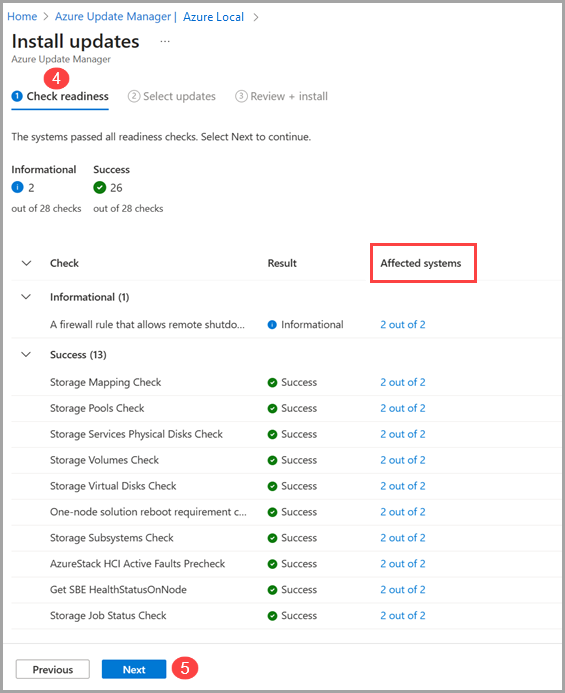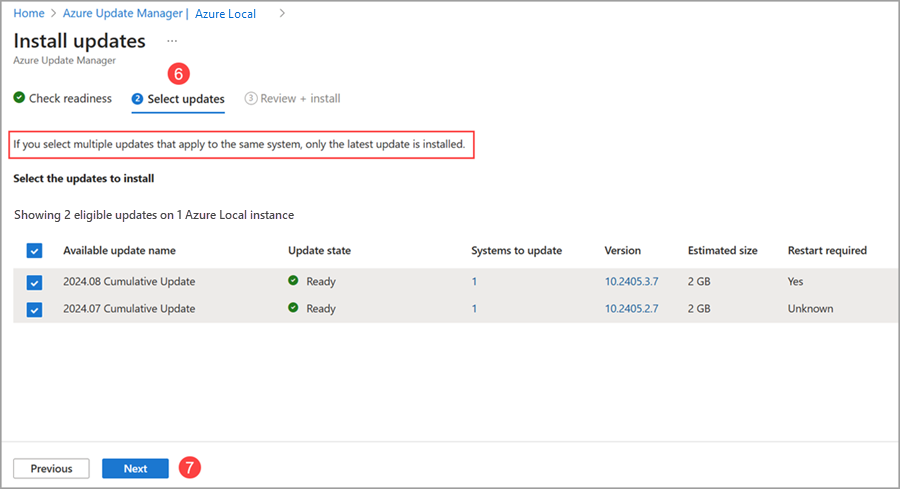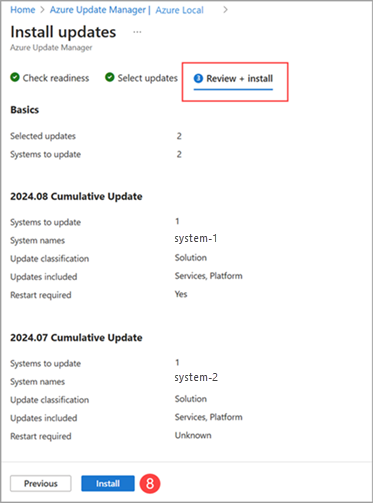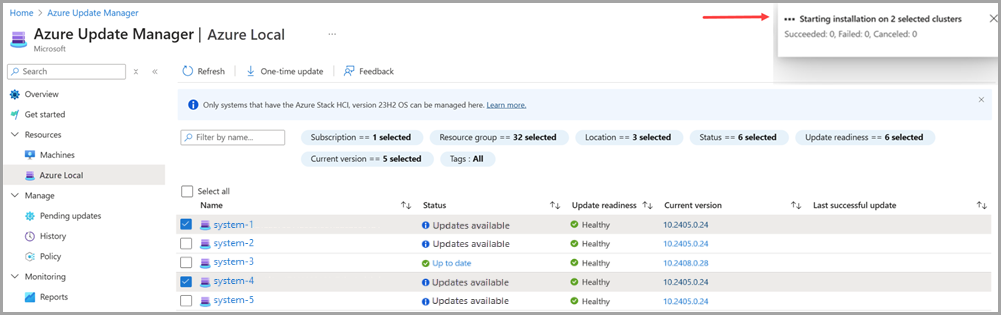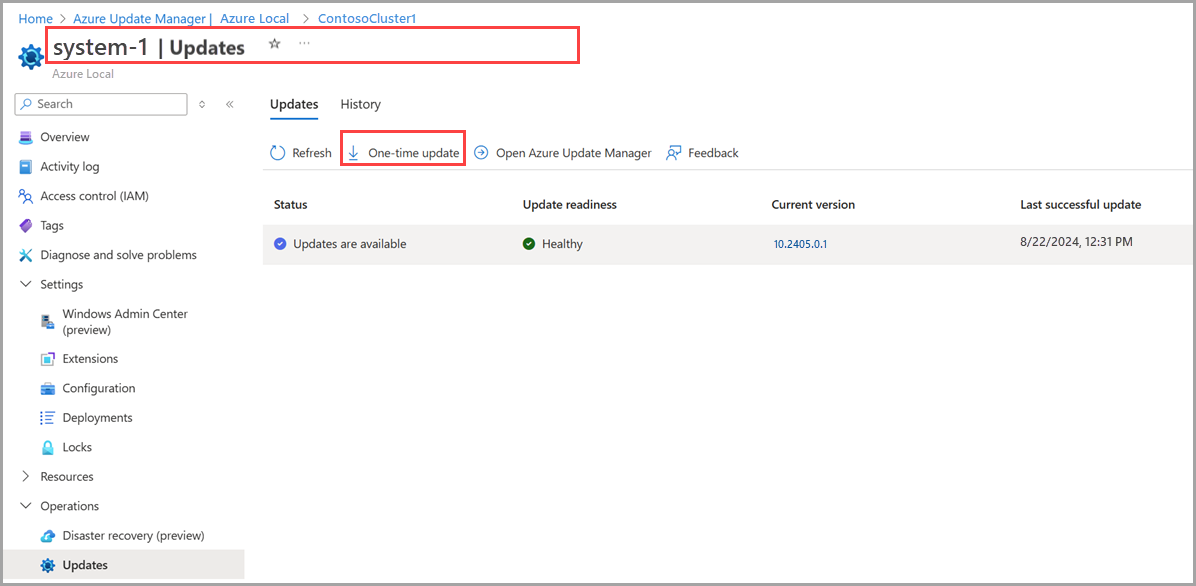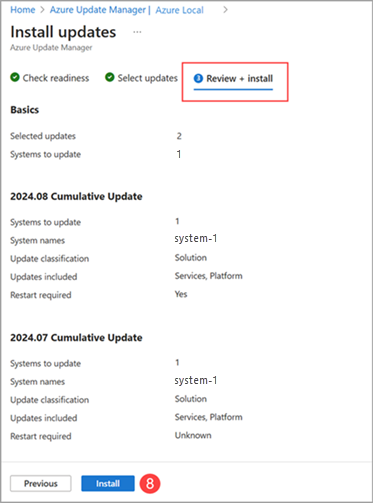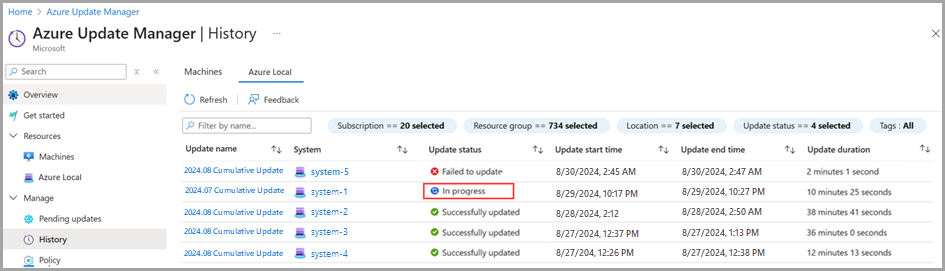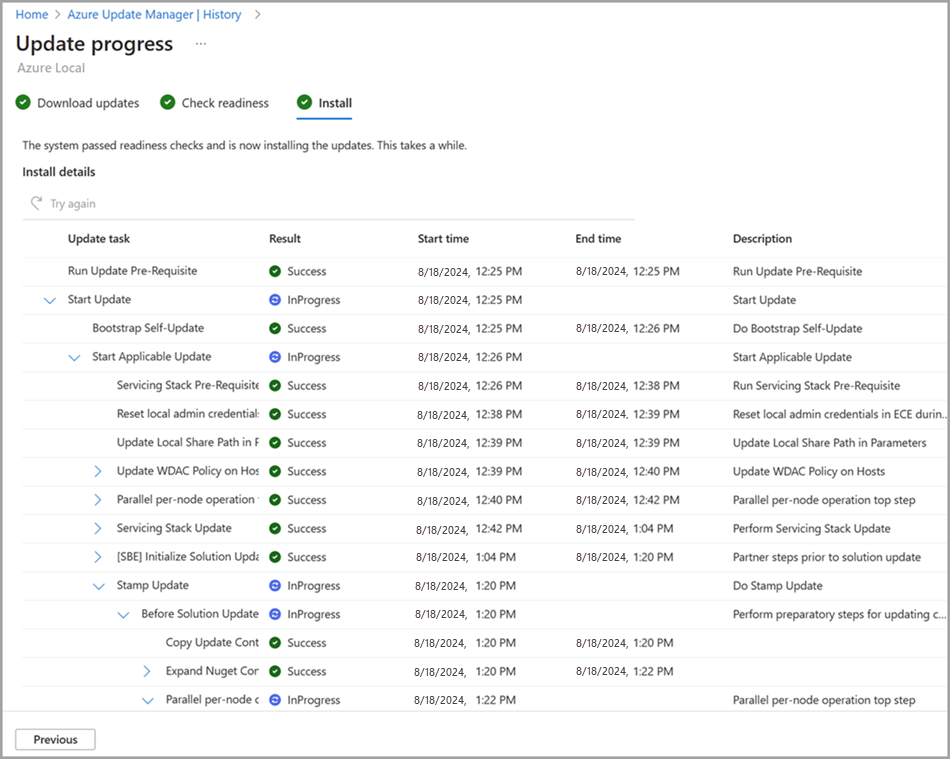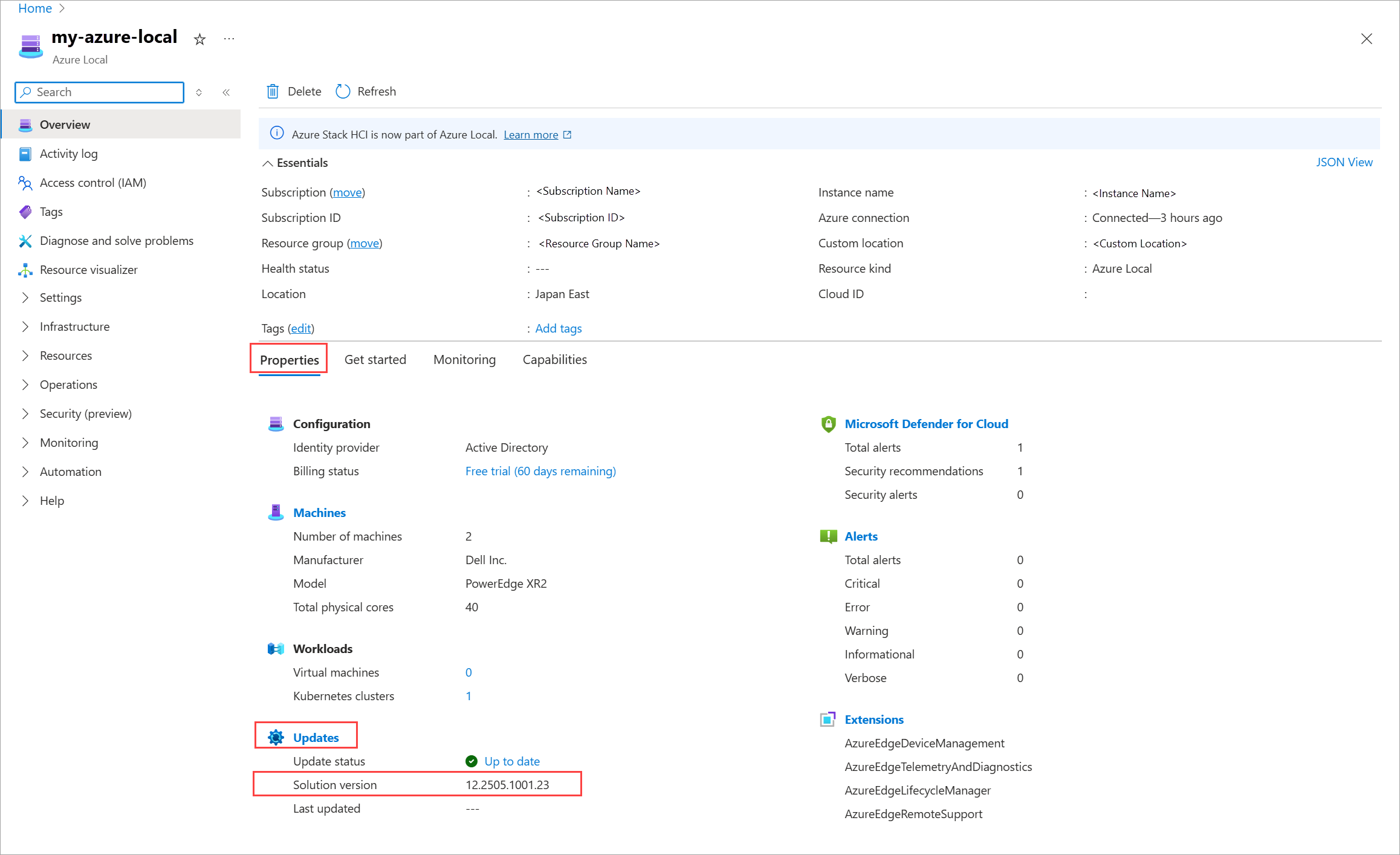Примечание
Для доступа к этой странице требуется авторизация. Вы можете попробовать войти или изменить каталоги.
Для доступа к этой странице требуется авторизация. Вы можете попробовать изменить каталоги.
Область применения: Azure Local 2311.2 и более поздних версий
Внимание
Azure Local, версия 23H2 (выпуски 2311.2–2509) достигнет окончания поддержки 31 октября 2025 г. После этой даты вы не получите ежемесячные обновления безопасности и качества. Запросы на поддержку будут доступны только для обновления поддерживаемой версии.
Внимание
Процедура, описанная здесь, применяется при обновлении существующей локальной версии Azure до более новой. Сведения об обновлениях для более старых версий см. в разделе "Обновление кластеров для Azure Stack HCI" версии 22H2.
В этой статье описывается, как использовать Диспетчер обновлений Azure для поиска и установки доступных обновлений в локальной среде Azure. В нем также описывается, как просматривать, отслеживать ход выполнения и просматривать журнал обновлений системы.
Внимание
На основе решения, которое вы используете для работы Azure Local, последние обновления функций могут стать видимыми через неделю после даты их доступности, из-за проверки и утверждения партнёров по оборудованию.
Информация о Диспетчере обновлений Azure
Диспетчер обновлений Azure — это служба Azure, которая позволяет применять, просматривать и управлять обновлениями для каждого локального компьютера Azure. Вы можете отслеживать всю инфраструктуру, включая удаленные и филиальные офисы, и выполнять обновления в массовом порядке.
Ниже приведены некоторые преимущества Диспетчера обновлений Azure.
- Ежедневно агент обновления проверяет локальные экземпляры Azure на работоспособность обновлений и наличие доступных обновлений.
- Состояние обновления и готовность для каждой системы можно просмотреть.
- Одновременно можно обновить несколько систем.
- Состояние обновлений можно просмотреть в процессе.
- После завершения можно просмотреть результаты и журнал обновлений.
Сведения о проверках готовности
Проверки готовности являются важными для обеспечения плавности применения обновлений, поддержания систем up-to-date и поддержания правильной системной функциональности. Проверки готовности выполняются и передаются отдельно в двух сценариях:
Проверки работоспособности системы, выполняемые каждые 24 часа.
Проверка готовности обновления, которая выполняется после скачивания содержимого обновления и перед началом установки.
Обычно результаты проверок работоспособности системы и проверки готовности к обновлению отличаются. Это происходит, так как проверки готовности обновления используют последнюю логику проверки из установленного обновления решения, а проверки работоспособности системы всегда используют логику проверки из установленной версии.
Проверка готовности системы и предварительного обновления выполняет аналогичные проверки и классифицирует три типа проверок готовности: критические, предупредительные и информационные.
- Критическое: проверки готовности, которые препятствуют применению обновления. Это состояние указывает на проблемы, которые необходимо устранить перед продолжением обновления.
- Предупреждение. Проверка готовности, которая также препятствует применению обновления, но их можно обойти с помощью PowerShell. Это состояние указывает на потенциальные проблемы, которые могут быть недостаточно серьезными для остановки обновления, но должны быть устранены для обеспечения плавного процесса обновления.
- Информационный: проверка готовности, которая не блокирует обновление. Это состояние содержит сведения о состоянии системы и о возможных проблемах, которые не должны влиять непосредственно на процесс обновления. Эти проверки предназначены для вашей осведомленности и могут не требовать немедленного действия.
Предварительные условия
- Локальная система Azure развернута и зарегистрирована в Azure.
- Не забудьте применить обновления с помощью поддерживаемых путей навигации на портале Azure. Компания Майкрософт поддерживает только те обновления, которые применяются с ресурсной страницы Azure Local
или через диспетчер обновлений Azure с использованием ресурсов из Azure Local . Кроме того, использование сторонних средств для установки обновлений не поддерживается.
Для локальной среды Azure Диспетчер обновлений Azure поддерживается только в регионах, где поддерживается локальная служба Azure. Дополнительные сведения см. в разделе "Список поддерживаемых локальных регионов Azure".
Поиск обновлений системы
Чтобы найти доступные обновления системы с помощью Azure Update Manager, выполните следующие действия.
Войдите на портал Azure и перейдите в Диспетчер обновлений Azure.
В раскрывающемся списке "Ресурсы" выберите "Azure Local".
- Фильтрация по подписке, группе ресурсов, расположению, состоянию, готовности к обновлению, текущей версии и /или тегам для просмотра списка систем.
В списке систем просмотрите состояние обновления, готовность к обновлению, текущую версию и дату и время последнего успешного обновления.
Примечание.
Для обновления системных значений на портале Azure может потребоваться до 15 минут.
Установка обновлений системы
Внимание
- Компания Майкрософт поддерживает только те обновления, которые применяются с ресурсной страницы Azure Local
или через диспетчер обновлений Azure с использованием ресурсов из Azure Local . - Использование сторонних средств для установки обновлений не поддерживается.
Обновления можно установить на странице "Локальный ресурс Azure" или на локальной странице ресурсов > Azure Update Manager>. Выберите соответствующую вкладку, чтобы просмотреть подробные действия.
Чтобы установить обновления системы с помощью Диспетчера обновлений Azure, выполните следующие действия.
Войдите на портал Azure и перейдите в Диспетчер обновлений Azure.
В раскрывающемся списке "Ресурсы" выберите "Azure Local".
Выберите одну или несколько систем из списка, а затем выберите однократное обновление.
На странице "Проверка готовности " просмотрите список проверок готовности и их результаты.
- Вы можете выбрать ссылки в разделе "Затронутые системы ", чтобы просмотреть дополнительные сведения и отдельные результаты системы. Сведения о типах проверки см. в разделе "Сведения о проверках готовности".
- Для проверки готовности, которые завершились сбоем, просмотрите сведения и сообщения об исправлении с помощью ссылок Просмотреть сведения. Дополнительные сведения об устранении неполадок см. в разделе "Устранение неполадок" перед продолжением работы.
Нажмите кнопку "Далее".
На странице "Выбор обновлений" укажите обновления, которые необходимо включить в развертывание.
- Просмотрите и выберите доступные обновления для установки на локальных компьютерах Azure.
- Выберите ссылку " Версия" , чтобы просмотреть компоненты обновления, версии и заметки о выпуске обновления.
- Выберите ссылку "Просмотр сведений" , чтобы просмотреть заметки о выпуске обновления.
Нажмите кнопку "Далее".
Отслеживать ход обновления системы и его историю
Диспетчер обновлений Azure можно использовать для отслеживания хода выполнения локальных обновлений Azure независимо от метода, используемого для запуска обновлений. Это означает, что вы можете проверить ход выполнения обновлений, запущенных с помощью PowerShell, страницы локальных ресурсов Azure или диспетчера обновлений Azure.
Примечание.
После того как вы инициируете обновление, может потребоваться до 15 минут, прежде чем запуск обновления появится на портале Azure.
Чтобы просмотреть ход установки обновления и результаты завершения, выполните следующие действия.
Войдите на портал Azure и перейдите в Диспетчер обновлений Azure.
В раскрывающемся списке Управление выберите Журнал.
Выберите запуск обновления, который требуется отслеживать или проверять:
- Выберите обновление со статусом В процессе, чтобы отслеживать ход выполнения текущих обновлений.
- Выберите не удалось обновить или успешно обновить обновление, чтобы просмотреть исторические результаты.
На странице "Скачивание обновлений " просмотрите ход загрузки и подготовки, а затем нажмите кнопку "Далее".
На странице "Проверка готовности " просмотрите список проверок готовности и их результаты.
- Вы можете выбрать ссылки в разделе "Затронутые системы ", чтобы просмотреть дополнительные сведения и отдельные результаты системы. Сведения о типах проверки см. в разделе "Сведения о проверках готовности".
- Для проверки готовности, которые завершились сбоем, просмотрите сведения и сообщения об исправлении с помощью ссылок Просмотреть сведения. Дополнительные сведения об устранении неполадок см. в разделе "Устранение неполадок" перед продолжением работы.
Нажмите кнопку "Далее".
На странице "Установка" просмотрите ход установки обновления.
Установка обновлений оборудования
Существует несколько способов установки обновлений оборудования для локальной службы Azure в зависимости от того, что поддерживает локальный экземпляр Azure.
- Расширение построителя решений
- Центр администрирования Windows
- Рекомендация поставщика оборудования
Расширение построителя решений
Для систем, поддерживающих расширения построителя решений:
- При установке обновлений локальных функций Azure соответствующие обновления расширения Solution Builder автоматически включены.
- Обновления расширения построителя решений можно установить отдельно (обновления оборудования можно установить без объединенного локального обновления Azure).
Центр администрирования Windows
Если оборудование не поддерживает процесс обновления расширения построителя решений, процесс обновления оборудования остается похожим на процесс, используемый в локальной версии Azure, версии 22H2. Это означает, что обновления оборудования могут быть доступны с помощью Центра администрирования Windows. Дополнительные сведения см. в разделе "Обновление локальной версии Azure" версии 22H2.
Рекомендация поставщика оборудования
Обновления встроенного ПО и драйверов могут потребоваться отдельно, если оборудование не поддерживает обновления оборудования с помощью пакетов расширений построителя решений или Windows Admin Center. Следуйте рекомендациям поставщика оборудования.
Чтобы определить, поддерживает ли система расширение построителя решений и подробные сведения об установке обновлений оборудования, см. сведения об обновлениях программного обеспечения расширения построителя решений.
Получение версии решения
Выполните следующие действия, чтобы найти версию решения локального экземпляра Azure:
На портале Azure перейдите на страницу "Локальный ресурс Azure" и перейдите в раздел "Обзор".
В правой области перейдите на вкладку "Свойства" , а затем в раздел "Обновления".
Определите версию решения для локального экземпляра Azure.
Следующие шаги
Узнайте, как понять этапы обновления.
Узнайте больше об устранении неполадок с обновлениями.